Använda Mamut Enterprise Kund- och PartnerWeb
![]() Obs! Denna funktionalitet är bara tillgänglig om du har licens
för tilläggsprodukten Mamut Enterprise Kund- och PartnerWeb.
Obs! Denna funktionalitet är bara tillgänglig om du har licens
för tilläggsprodukten Mamut Enterprise Kund- och PartnerWeb.
Steg 1: Webbplatsens utseende
I Mamut Enterprise Kund- och PartnerWeb kan du skapa kund- och återförsäljaranpassade webbplatser, så att du kan differentiera information och priser.
I följande exempel visar vi hur du skapar en egen återförsäljarwebbplats som är lösenordsskyddad samt har möjlighet till inloggning i webbutiken, så att medlemskunder kan få tillgång till specialpriser. Dessa två möjligheter illustreras genom att visa utseendet på webbsidorna och hur de skapas i ditt Mamut-system.
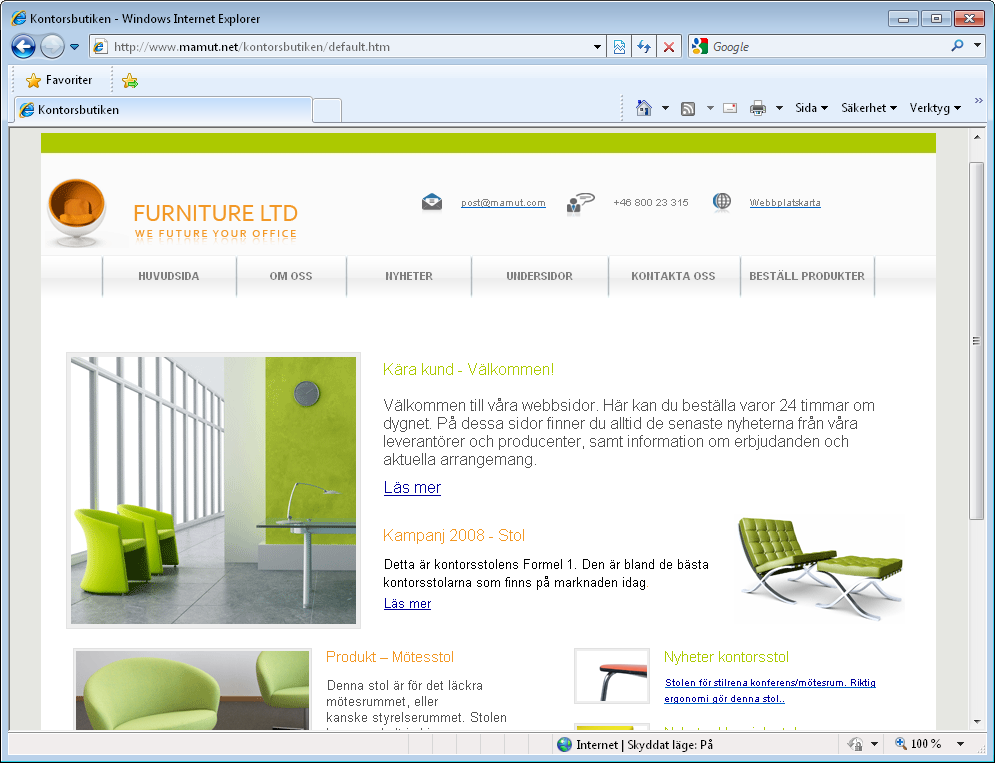
I webbutiken visas ordinarie priser och medlemmar kan logga in sig för att få specialpriser.
Om kunden är en ny användare klickar han Ny användare för att registrera sig genom att fylla i ett webbformulär. På så sätt får kunden tillgång till specialpriser i webbutiken. Befintliga användare kan se sin användarinformation och orderhistorik på sin privata sida Min sida.
Steg 2: Så här fungerar webbutiken med inloggning
Bilden illustrerar hur webbutiken kan se ut för kunder och prospekt:
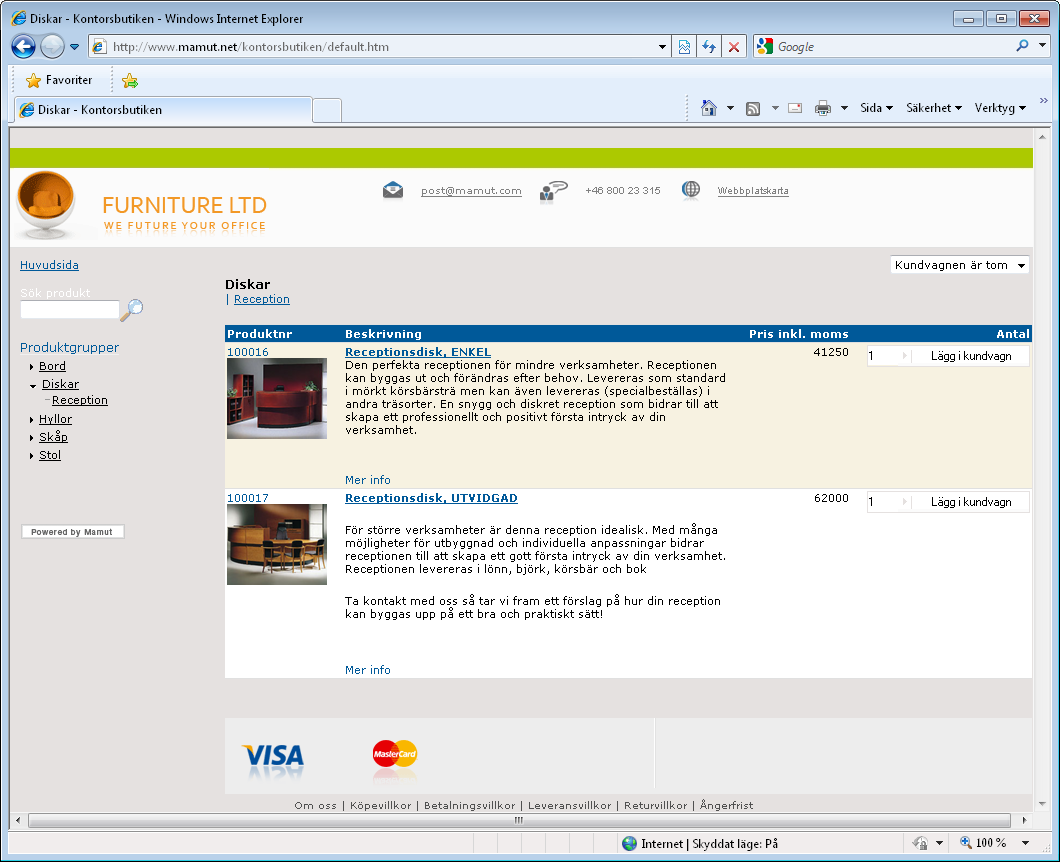
Här loggar kunderna in sig för att få sina rabatter. Om kunden inte har loggat in sig visas endast ordinarie priser i webbutiken. Om kunden är en ny användare måste han registrera sig genom att fylla i ett webbformulär på första sidan (du kan även lägga in en länk till ett webbformulär från webbutiken). Det här exemplet visar en webbutiken med "frivillig inloggning", vilket innebär att alla har tillgång till webbutiken med ordinarie priser.
När kunden har loggat in sig visas specialpriserna tillsammans med vägledande priser.
Efter inloggning visas totalpriset inklusive rabatt i shoppingvagnen.
Steg 3: Så här skapar du en webbutik med inloggning
Du kan också anpassa webblösningen för återförsäljare och vanliga kunder. Nedan ser du hur du kan sätta upp inloggning för din webbutik.
Klicka på Visa – E-handel – Webbplatsinställningar.
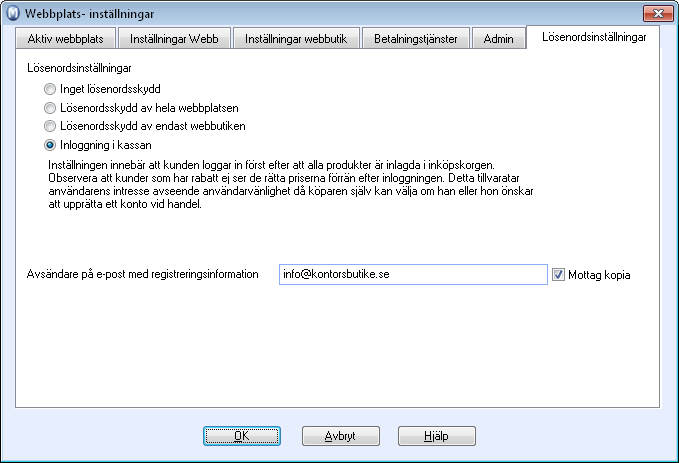
På fliken Lösenordsinställningar markerar du Inloggning i kassan, om du vill att kunder med inloggningskonto och användare utan inloggningskonto ska kunna se din webbutik. Kunder med eget användarkonto kan logga in nu, eller senast under utcheckning, för att se sina individuella rabatter.
Steg 4: Så här lägger du in en ny design
När du använder Mamut Enterprise PartnerWeb eller Mamut Enterprise Web Design får du bland annat tillgång till nya designmöjligheter på webbplatsen och i webbutiken. Så här lägger du in en ny design:
Gå till Visa – E-handel – Utforma webbplats. Välj fliken Utforma.
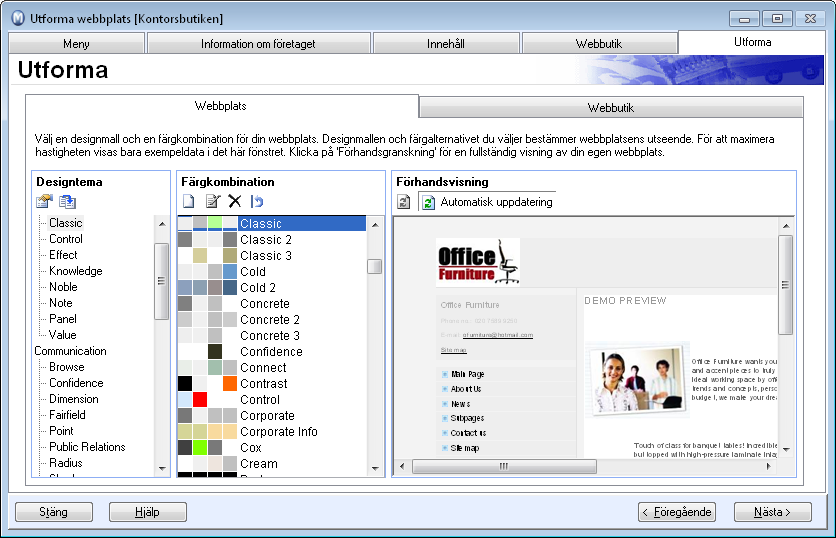
Här hittar du alla designmallar inklusive mallar för nya webbplatser. Du kan även välja färgkombinationer samt få förhandsvisningar av webbplatsen.
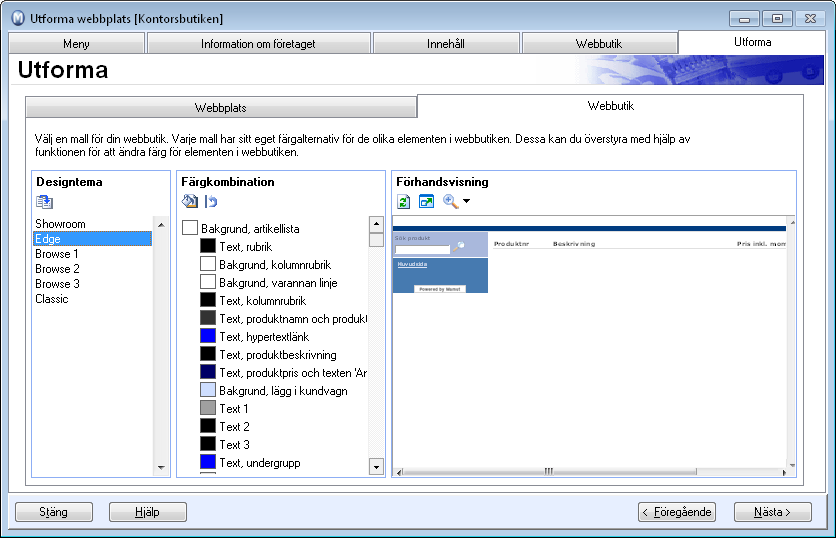
Via fliken Webbutik kan du öppna förhandsvisningen för webbutiken med alla designteman och färgkombinationer.
Här kan du också justera färgkombinationerna för mallen som du valde
i Stileditorn och du kommer att
se en förhandsvisning på vald mall/färgkombination för din webbutik.
När du har valt den design som du vill ha (mall och färg) bygger du webbplatsen
genom att gå till Visa – E-handel – Överför
sidor/uppdateringar och följer anvisningarna. Efter 30 sekunder
finns din webbplats och din webbutik på Internet med en uppdaterad design.
I vårt exempel är nu webblösningen uppdaterad med en separat webbplats för återförsäljare och specialpriser i webbutiken för stamkunder.
Steg 5: Logga in på Min sida
Kunder som har ett eget inloggningskonto, får också tillgång till Min sida. Detta är ett privat lösenordsskyddat område på din webbplats, där dina kunder kan få tillgång till sin orderhistorik, se kontaktdetaljer och definiera inställningar och sätta lösenord. För att logga in på Min sida, måste din kund ange sitt användarnamn och lösenord.
Se även: